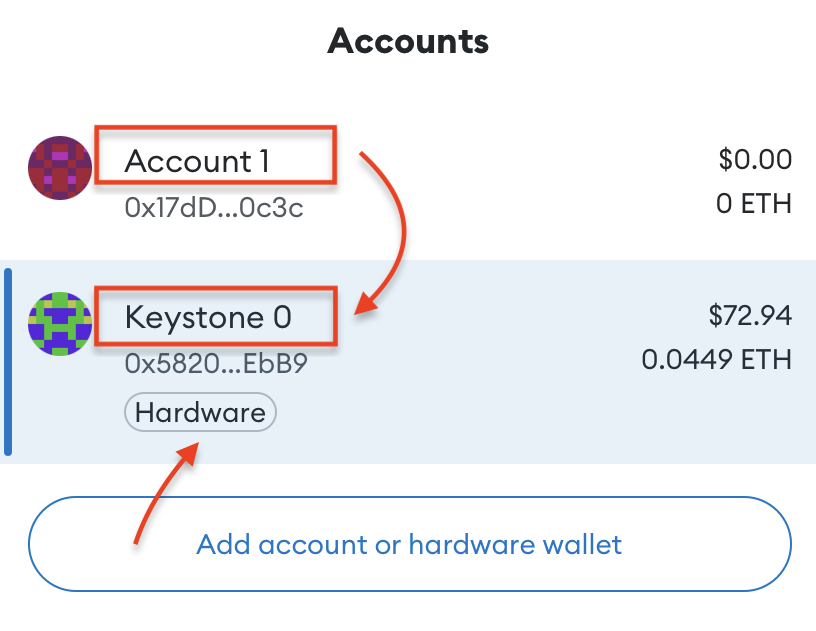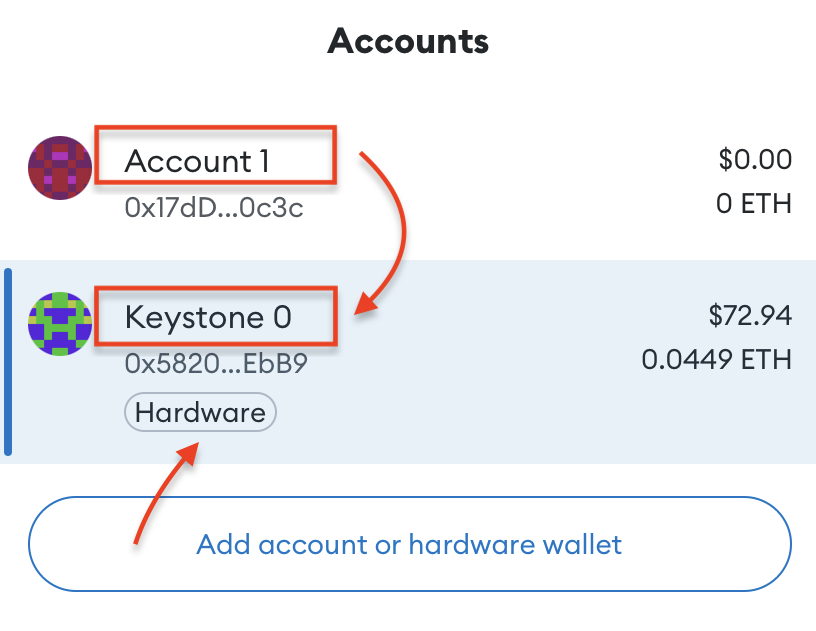Мобильное приложение MetaMask
Keystone — это уникальный аппаратный кошелек, полностью совместимый с мобильным приложением MetaMask, предоставляющий доступ ко всем EVM-совместимым сетям, основным криптовалютам, токенам и децентрализованным приложениям.
Подготовка
- Убедитесь, что на Keystone 3 Pro установлена прошивка версии 0.9.0 или новее.
- Загрузите последнюю версию мобильного приложения MetaMask из Google Play Store или Apple App Store. Подробности можно найти на официальном сайте MetaMask.
Шаг 1: Создание временного кошелька в мобильном приложении MetaMask
Чтобы получить доступ к кнопке [Подключить аппаратный кошелек], нужно создать временный кошелек:
- Запустите приложение MetaMask и начните настройку.
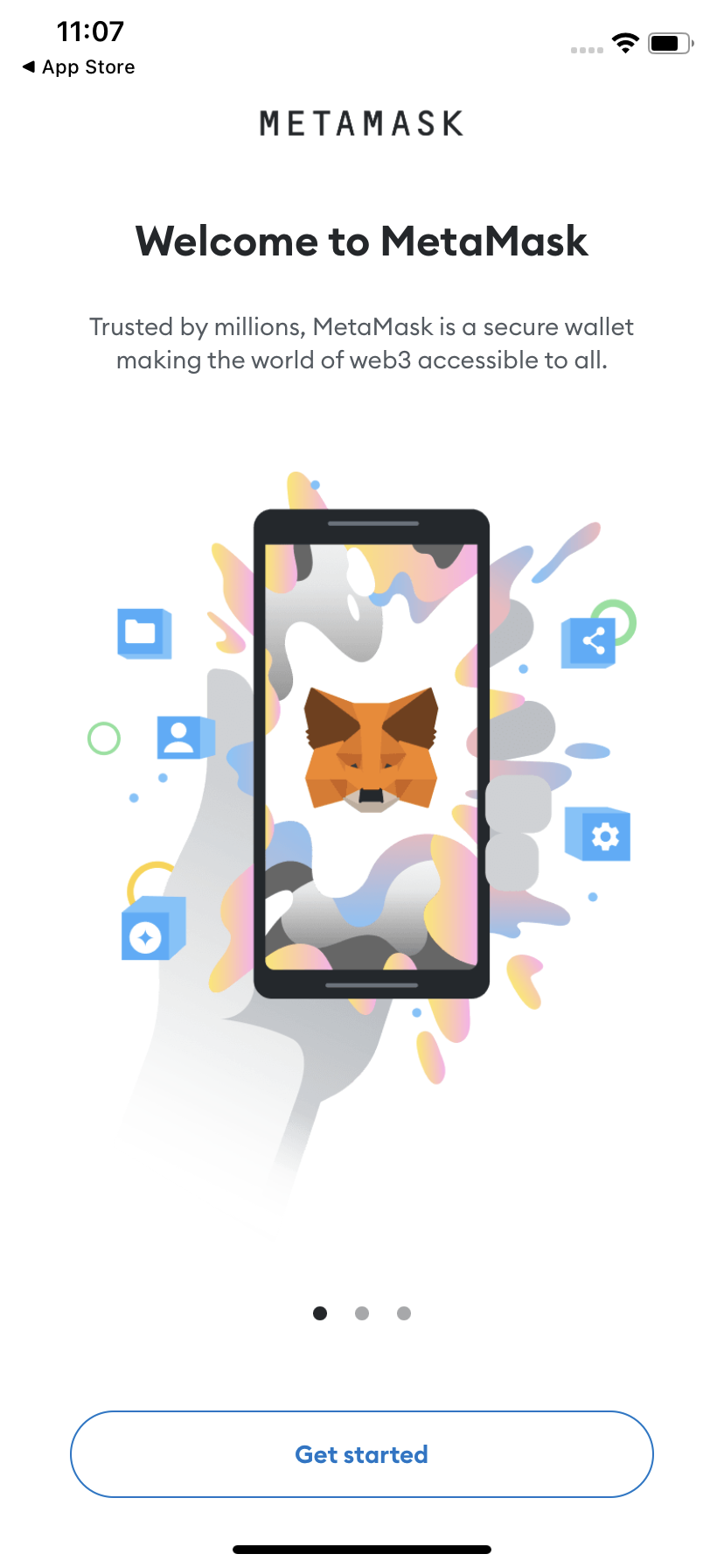
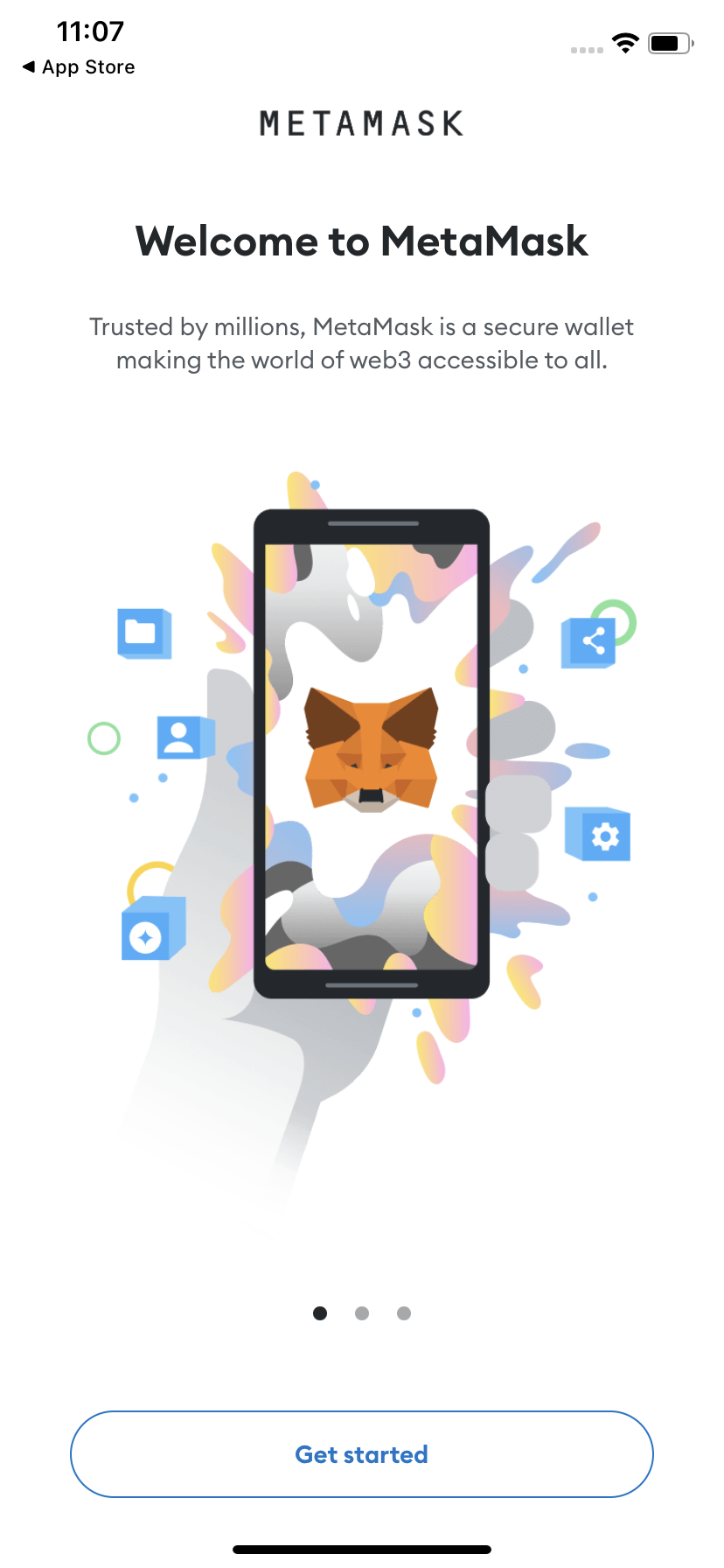
- Нажмите [Создать новый кошелек] и задайте пароль.

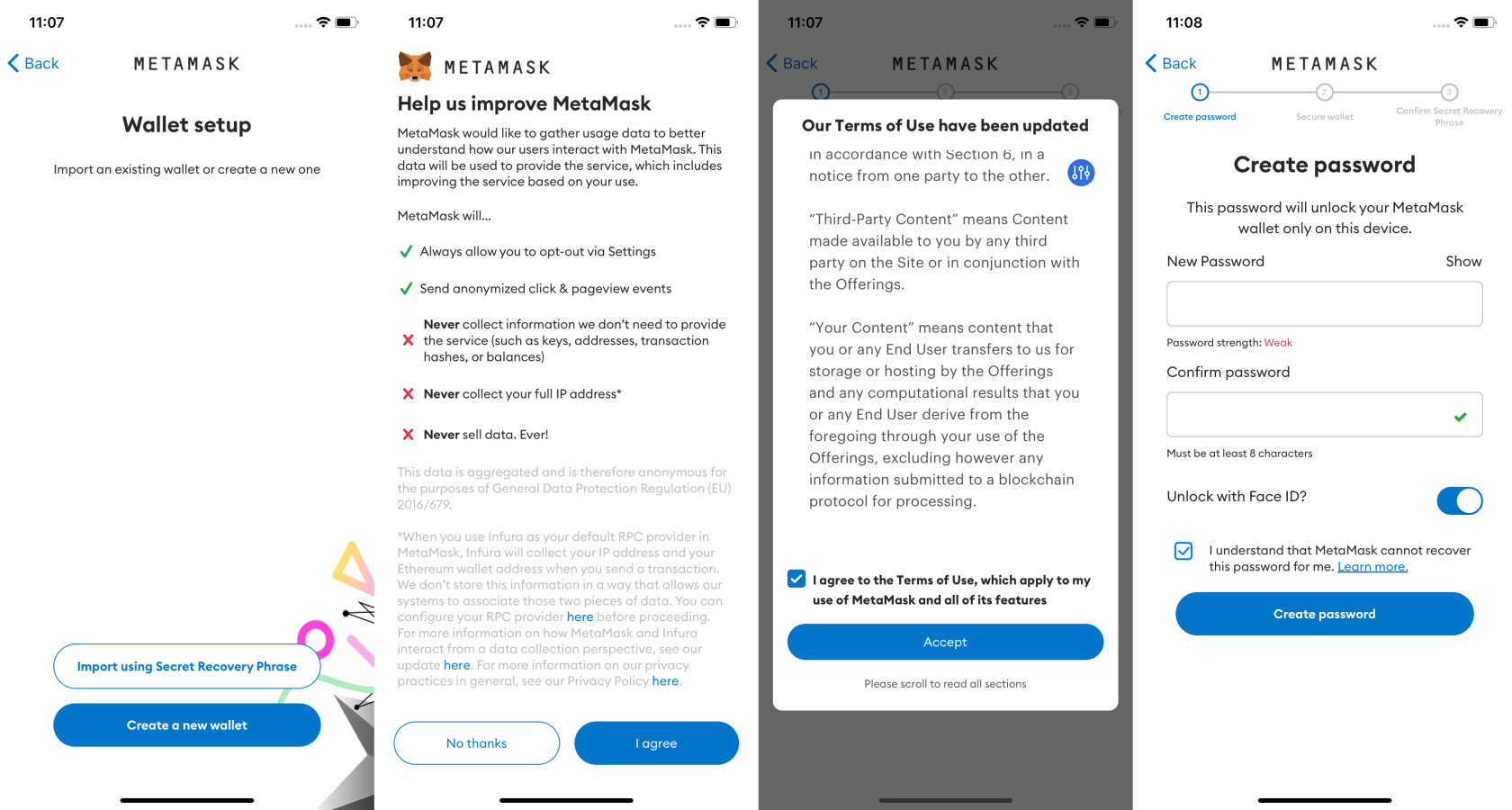
- Пройдите процесс «Защитите свой кошелек» и внимательно изучите указания.
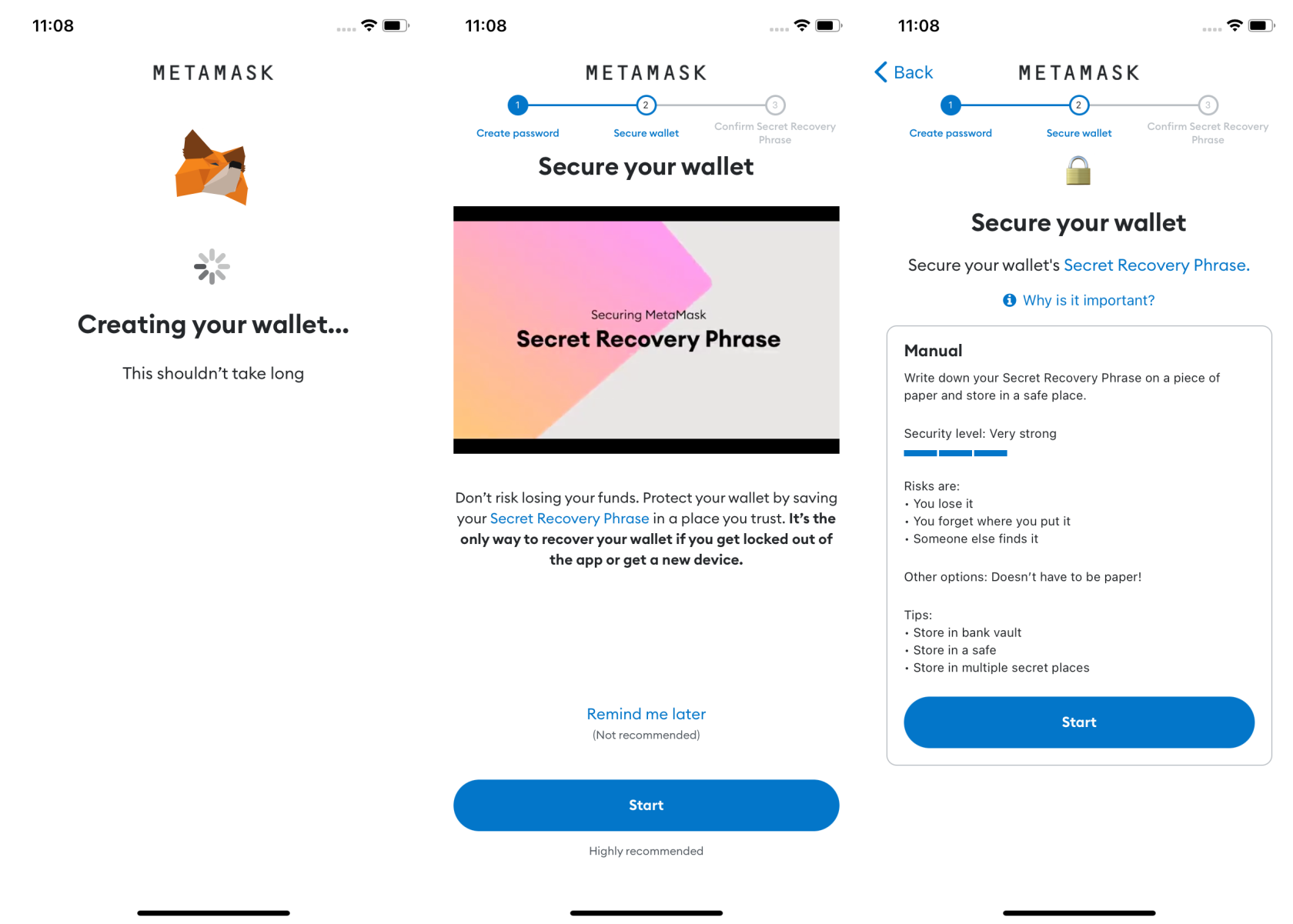
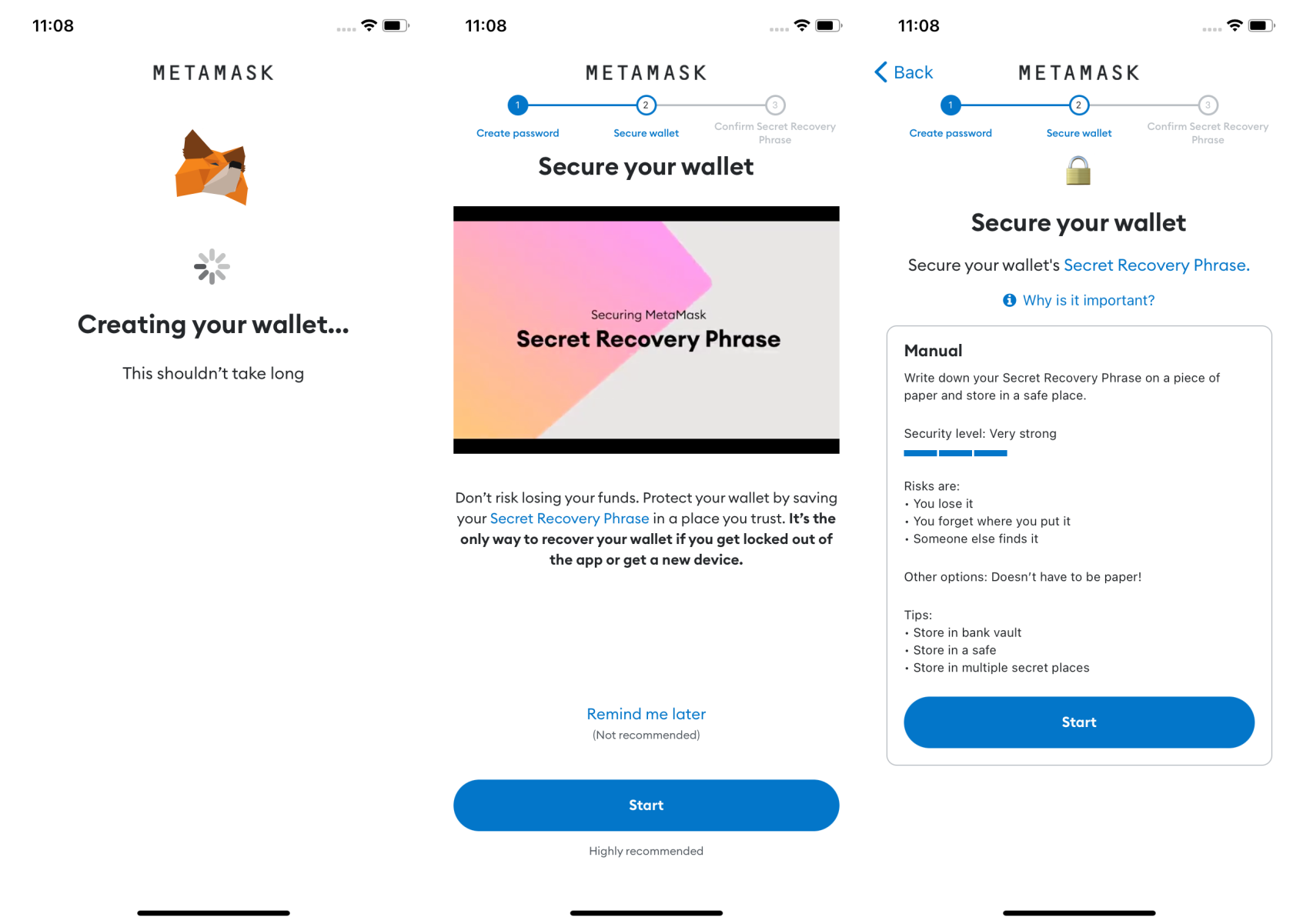
- Подтвердите пароль и сид-фразу. Нажмите [Продолжить], чтобы повторно подтвердить сид-фразу, затем [Завершить резервное копирование].
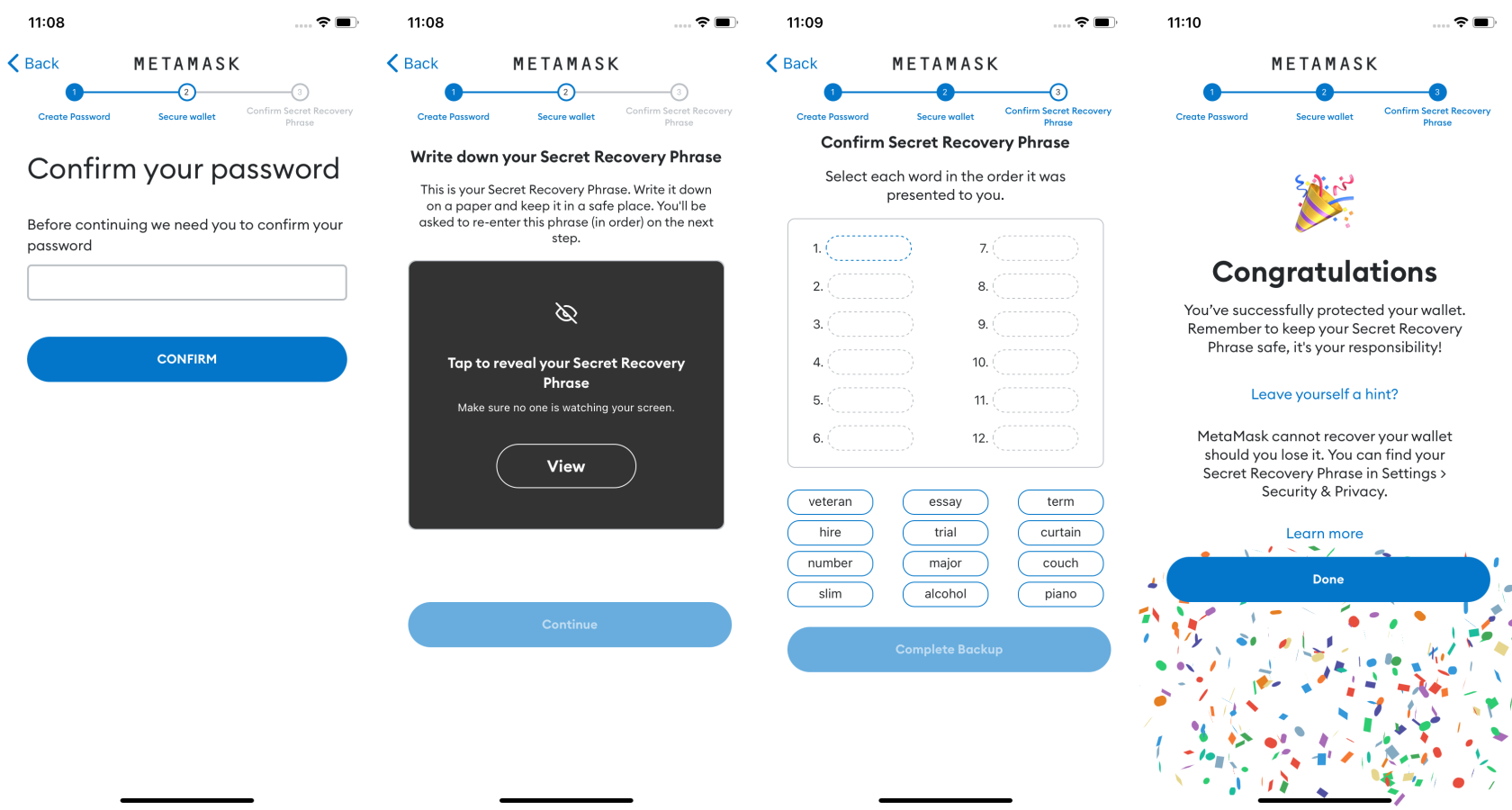
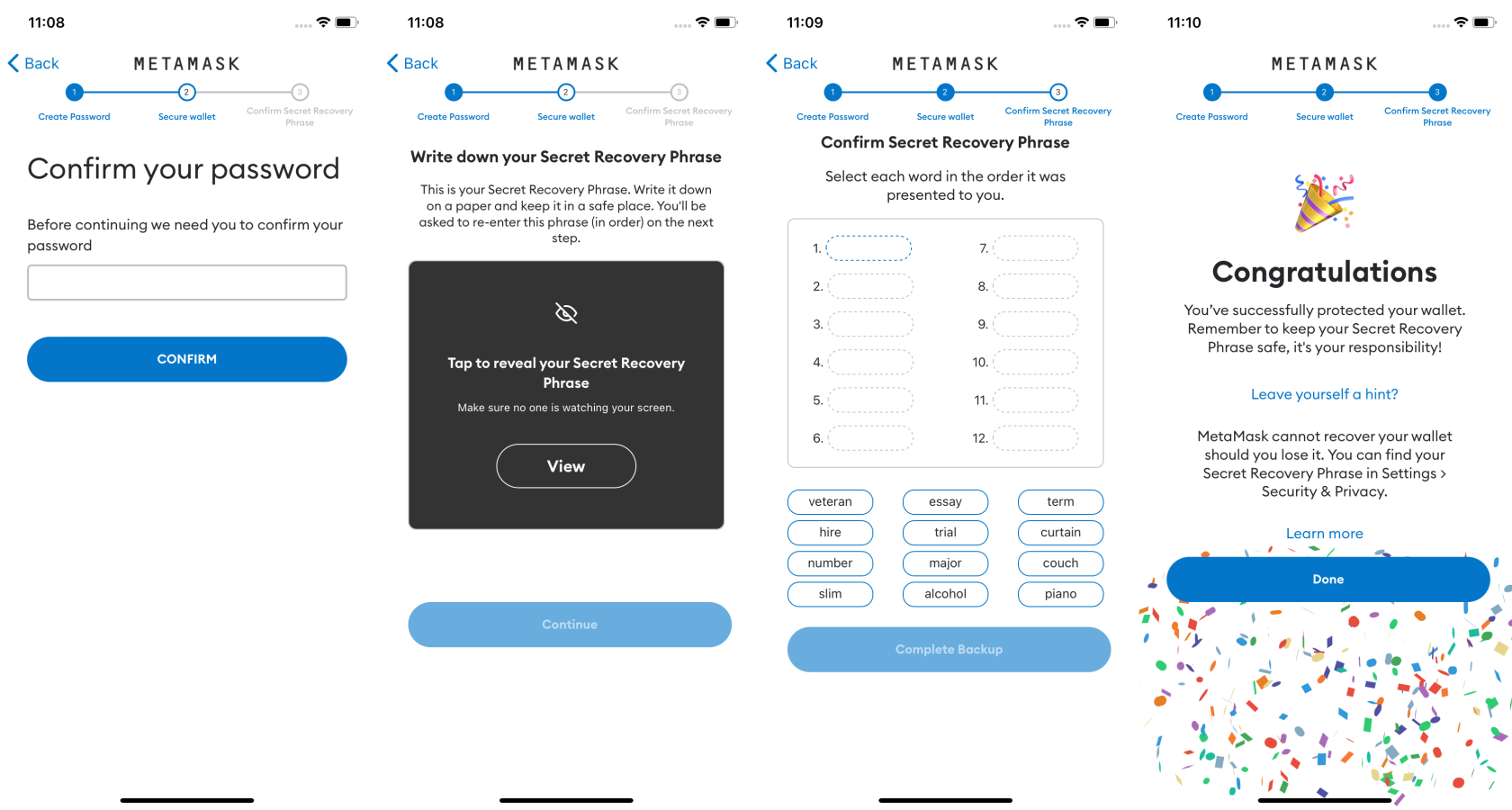
Поздравляем! Ваш временный кошелек настроен. Потратьте немного времени на изучение его функций.
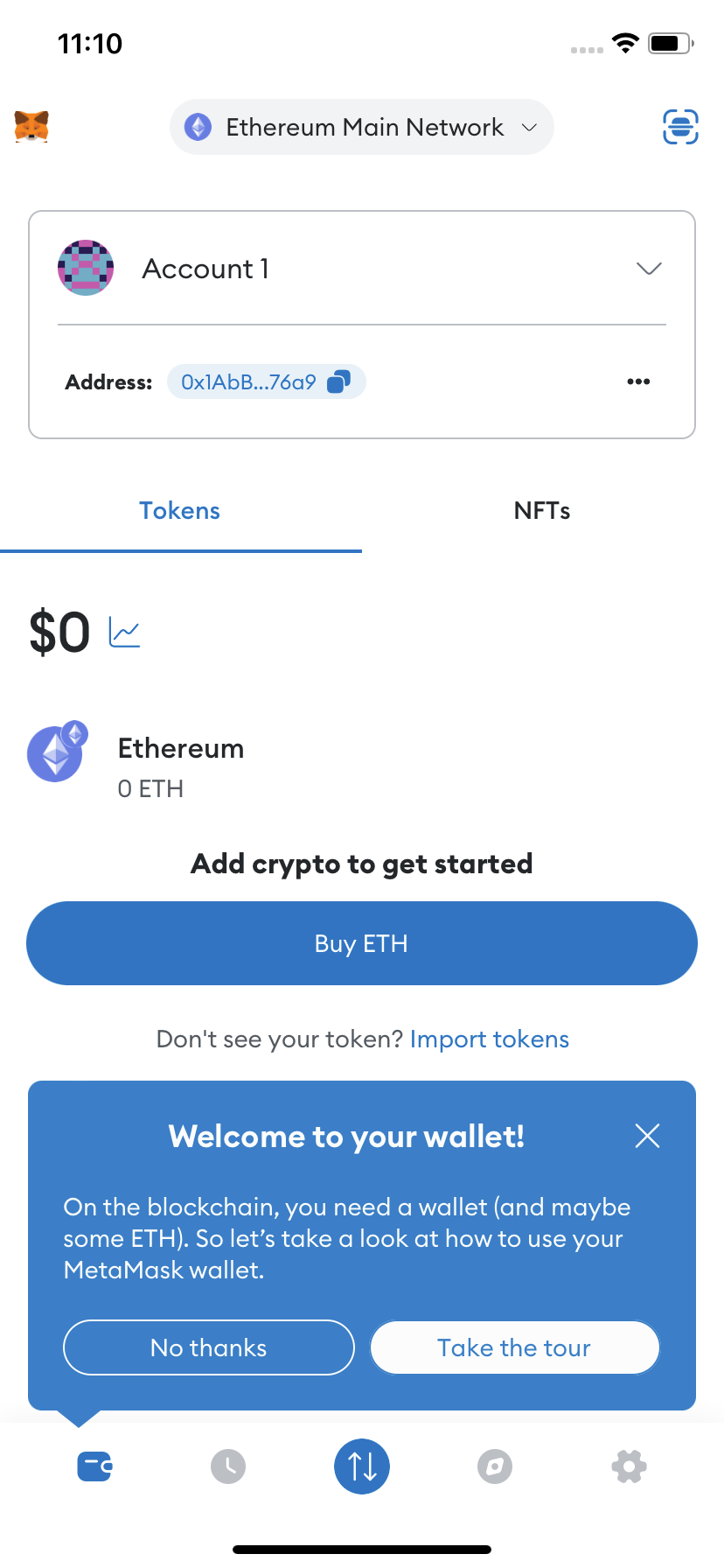
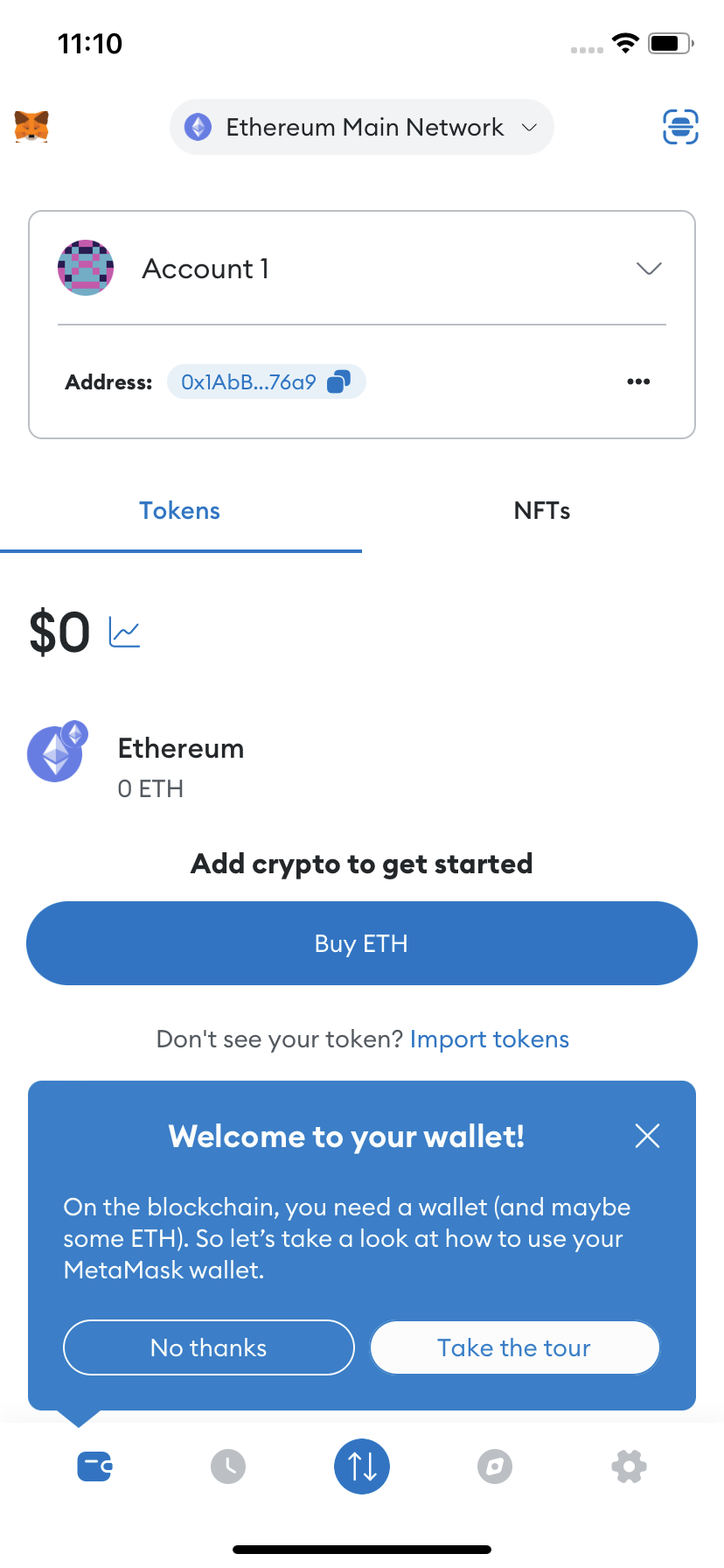 Шаг 2: Подключение аппаратного кошелька Keystone к мобильному приложению MetaMask
Шаг 2: Подключение аппаратного кошелька Keystone к мобильному приложению MetaMask
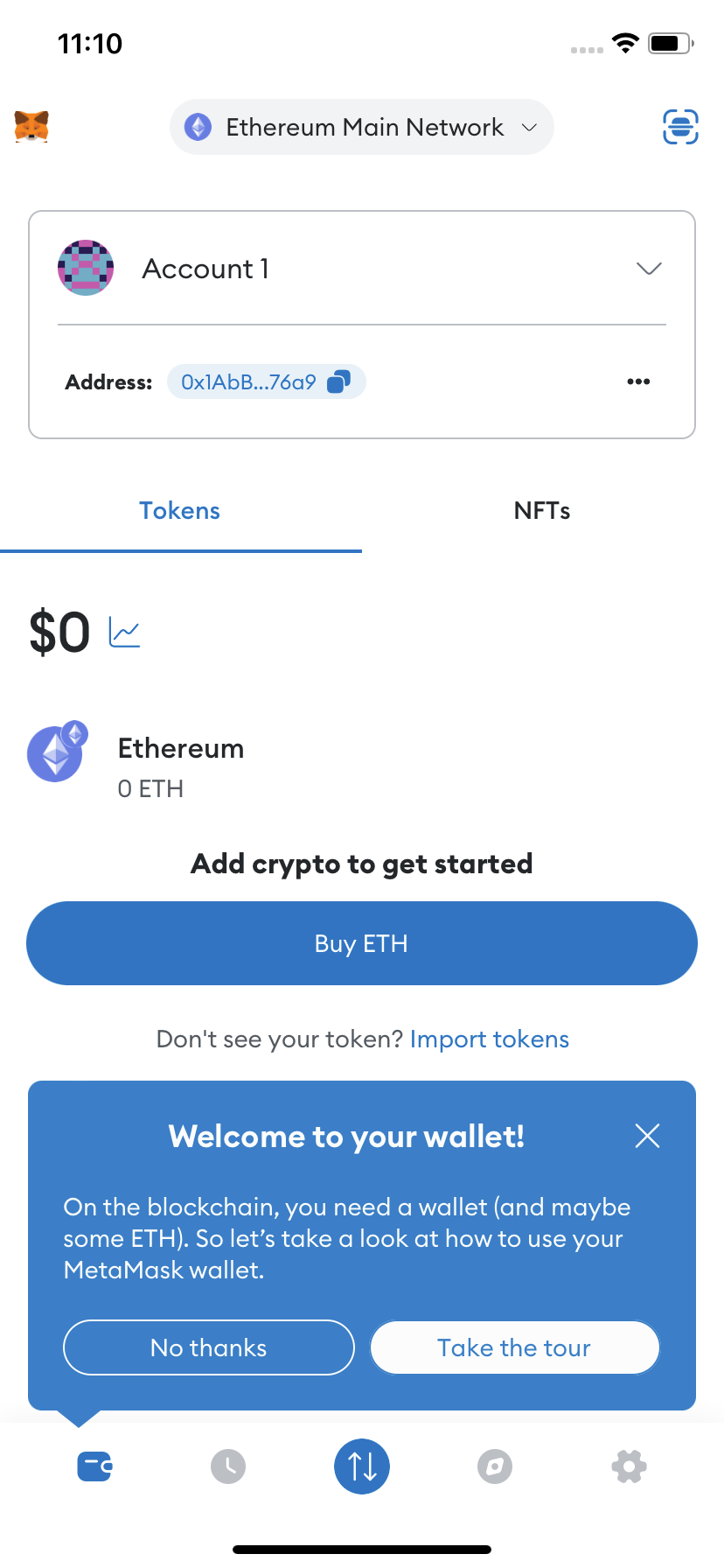
- На вашем Keystone выберите [MetaMask] в меню, чтобы отобразить QR-код.
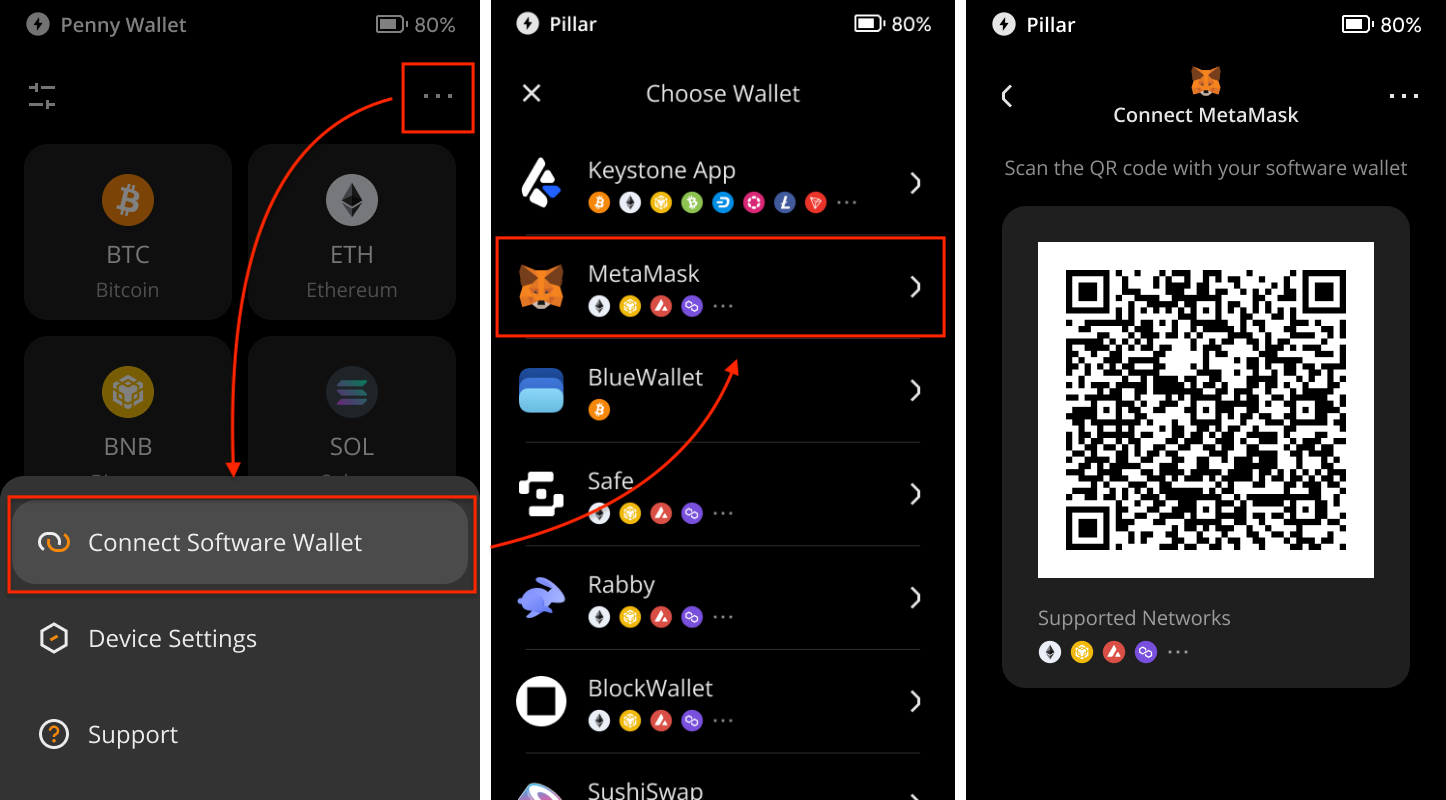
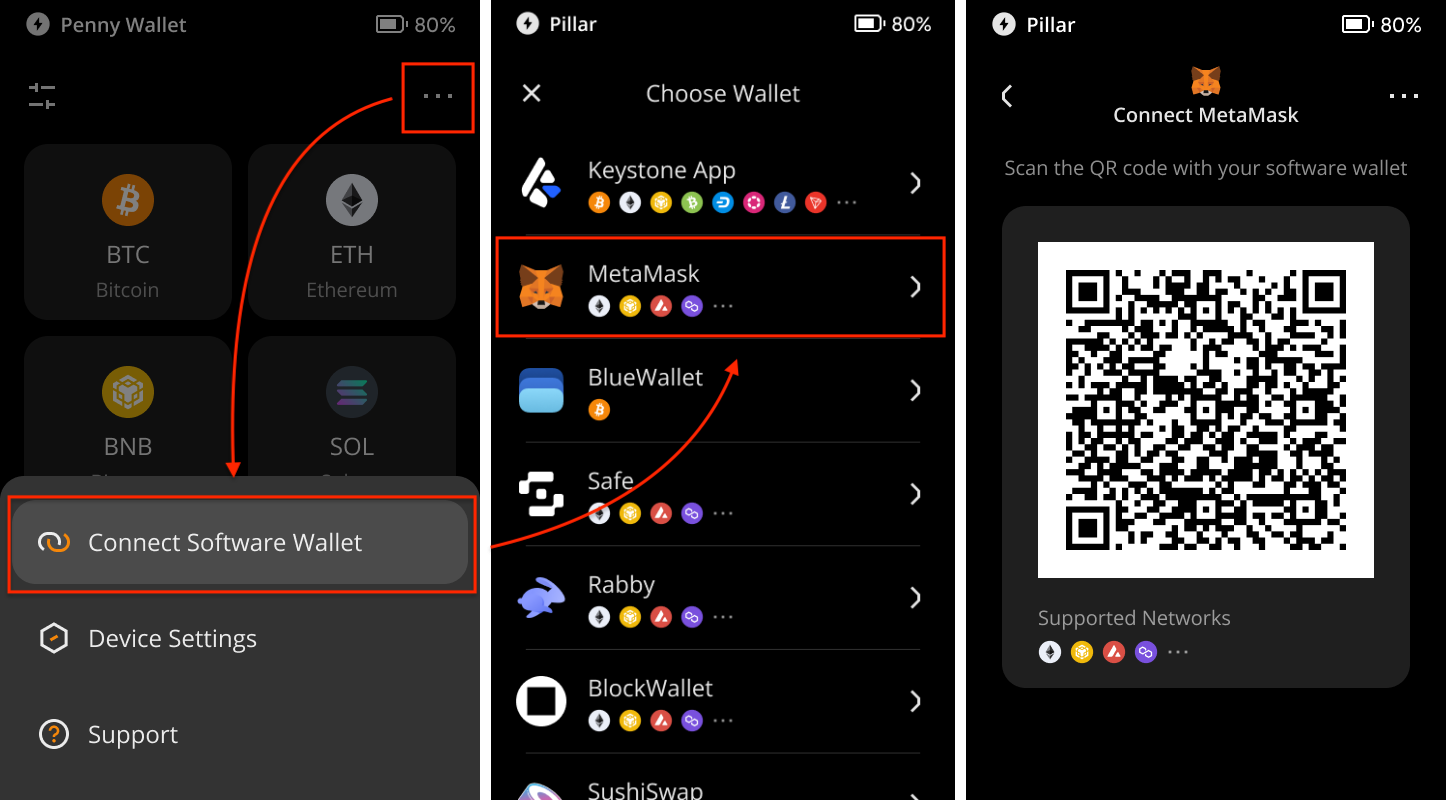
- В мобильном приложении MetaMask нажмите [Аккаунт 1], выберите [Подключить аппаратный кошелек] и отсканируйте QR-код с вашего Keystone.
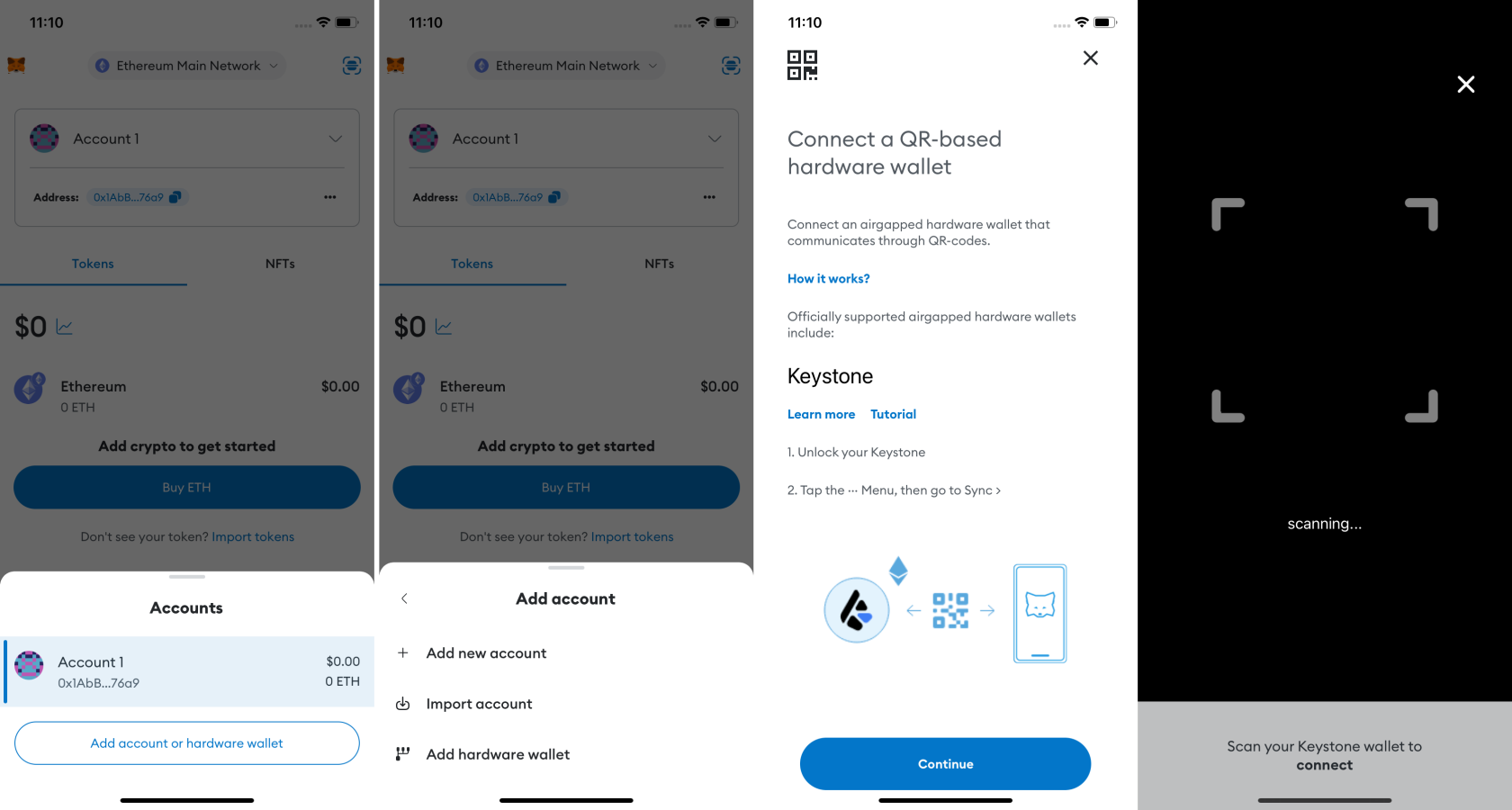
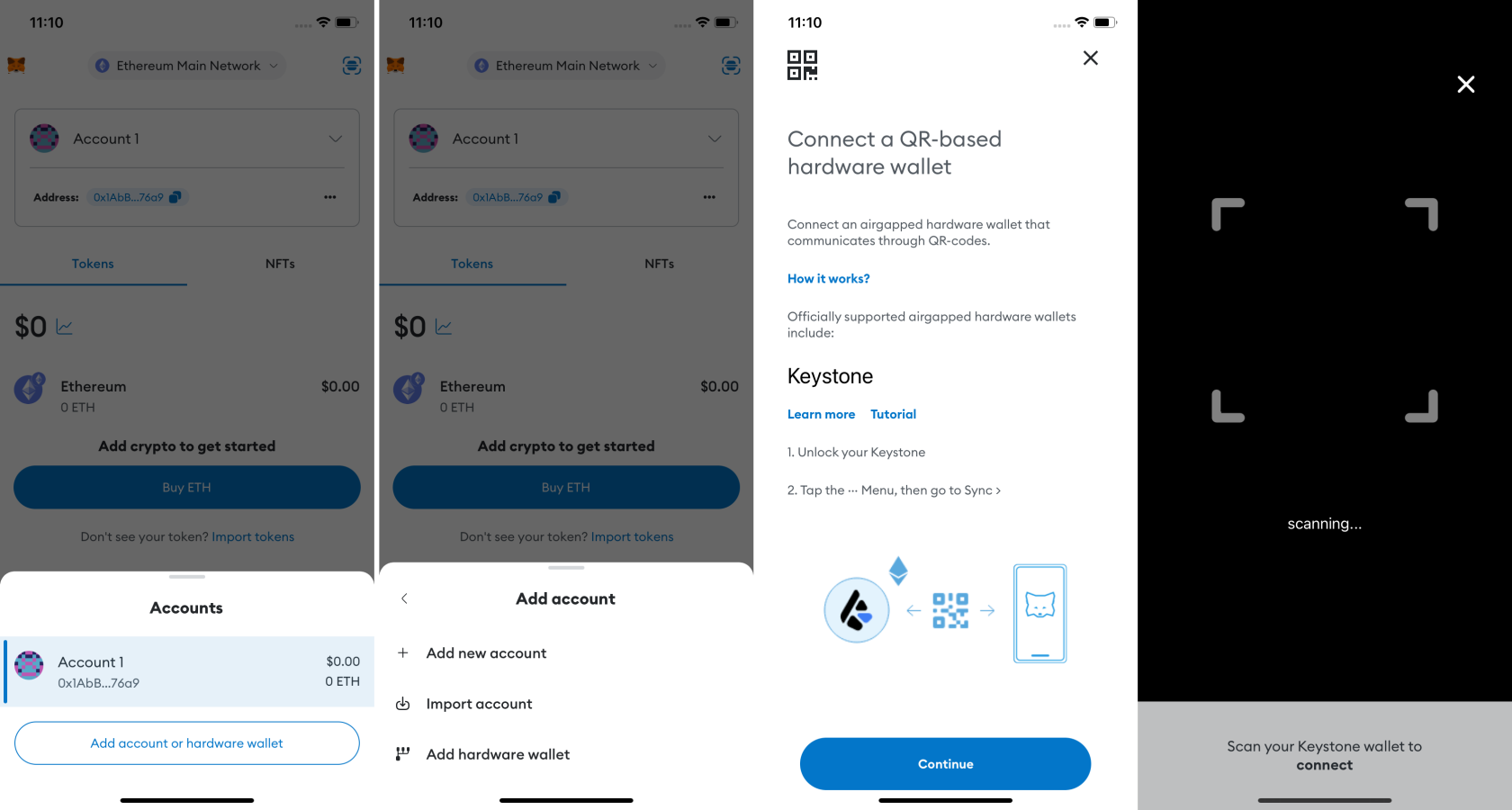
- Выберите аккаунт и нажмите [Разблокировать]. Для новичков подойдет первый аккаунт.
Советы по отличию аккаунтов Keystone и MetaMask:
Поздравляем! Ваш аппаратный кошелек Keystone успешно подключен к мобильному приложению MetaMask.
Отправка ETH через MetaMask, подключенный к Keystone
- На главной странице MetaMask нажмите [Отправить].
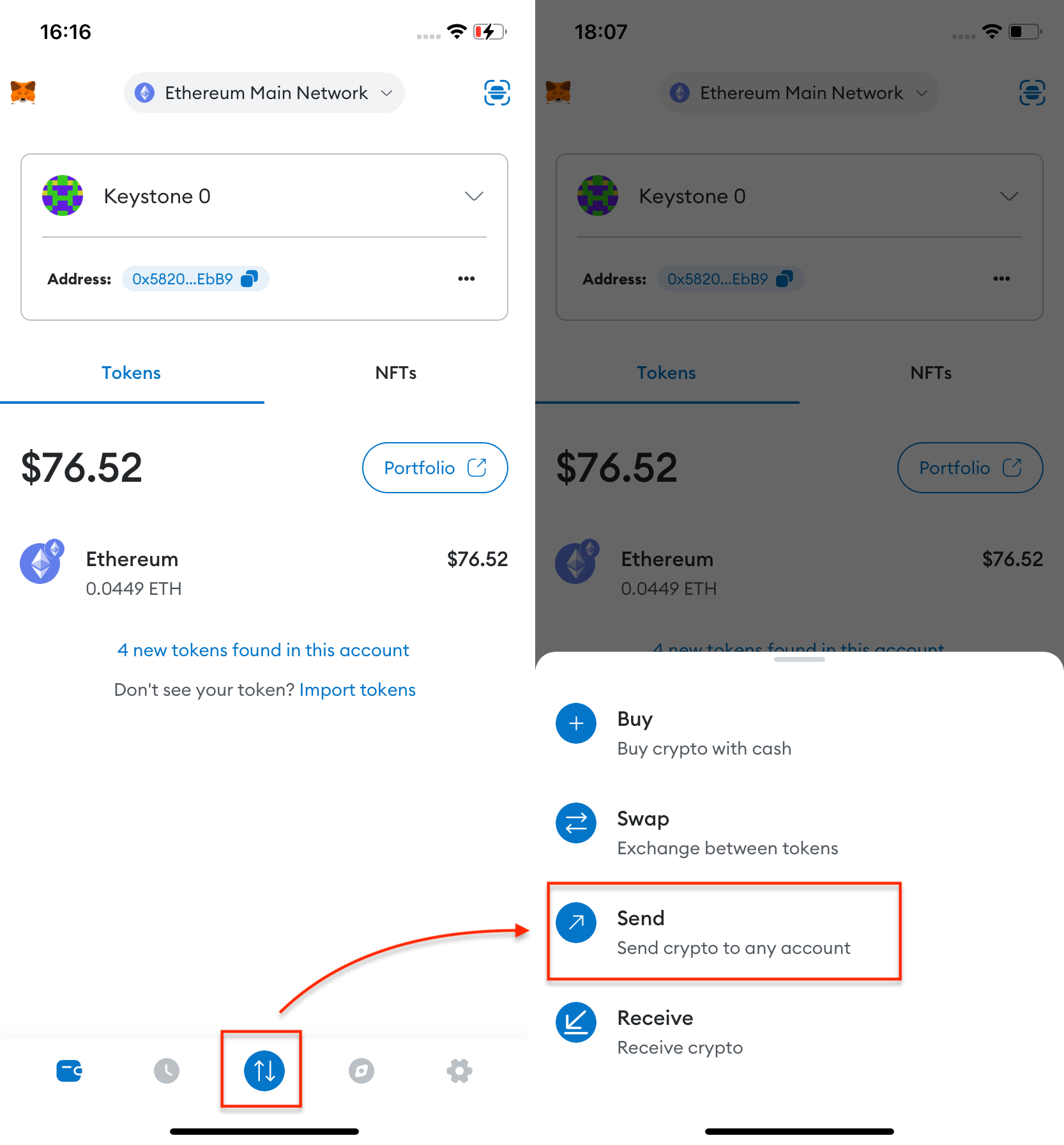
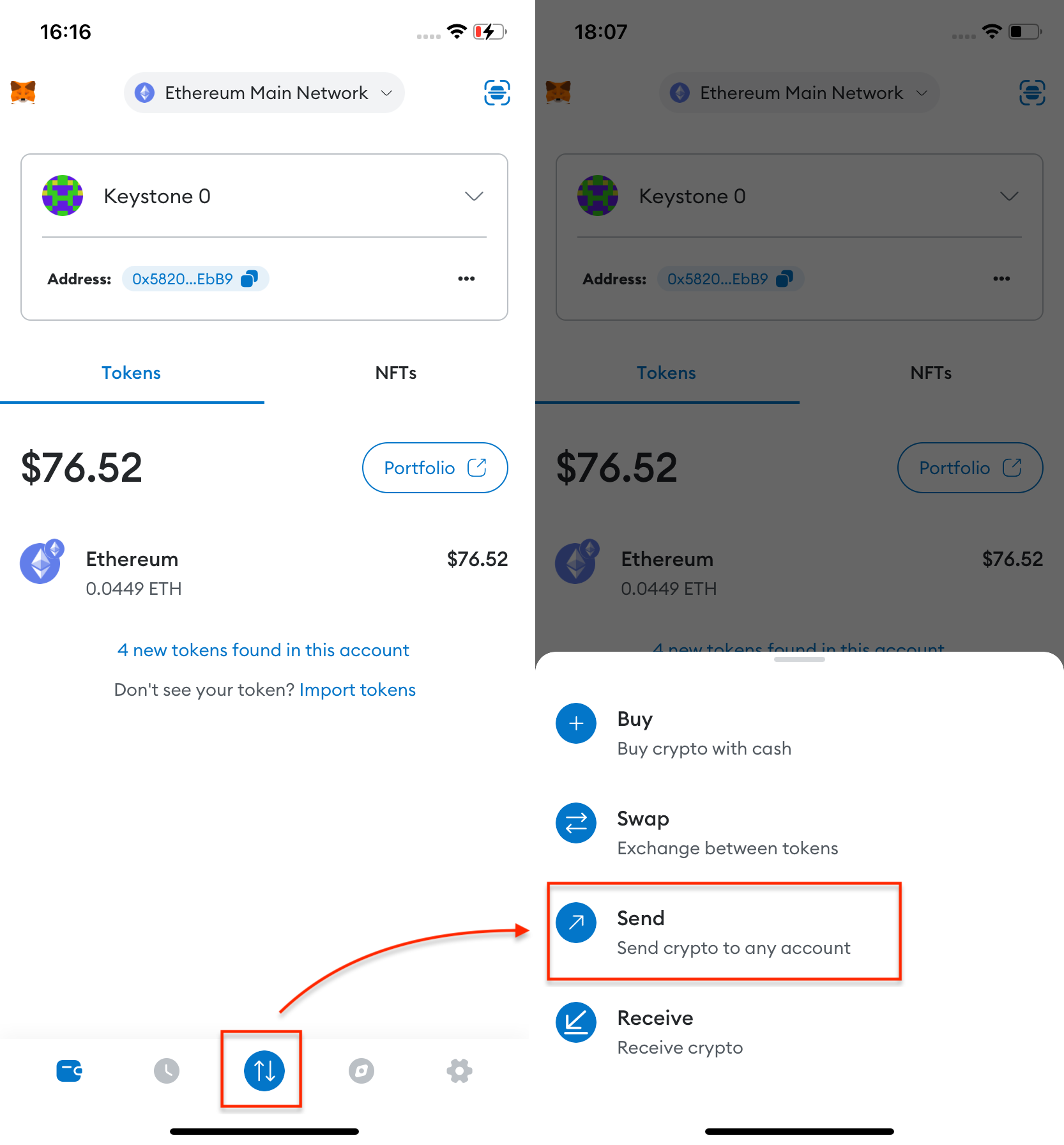
- Введите сумму ETH и адрес получателя.
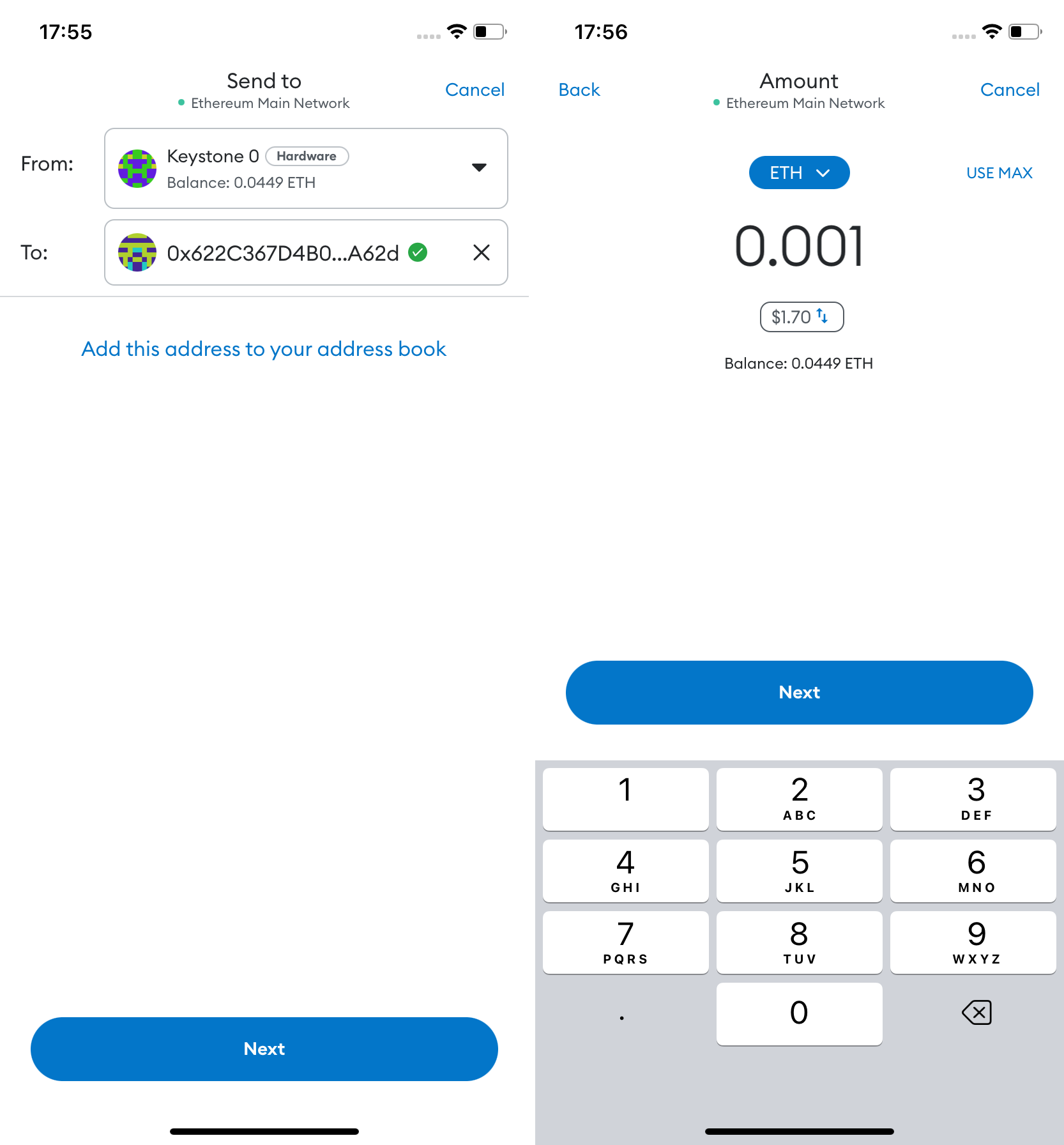
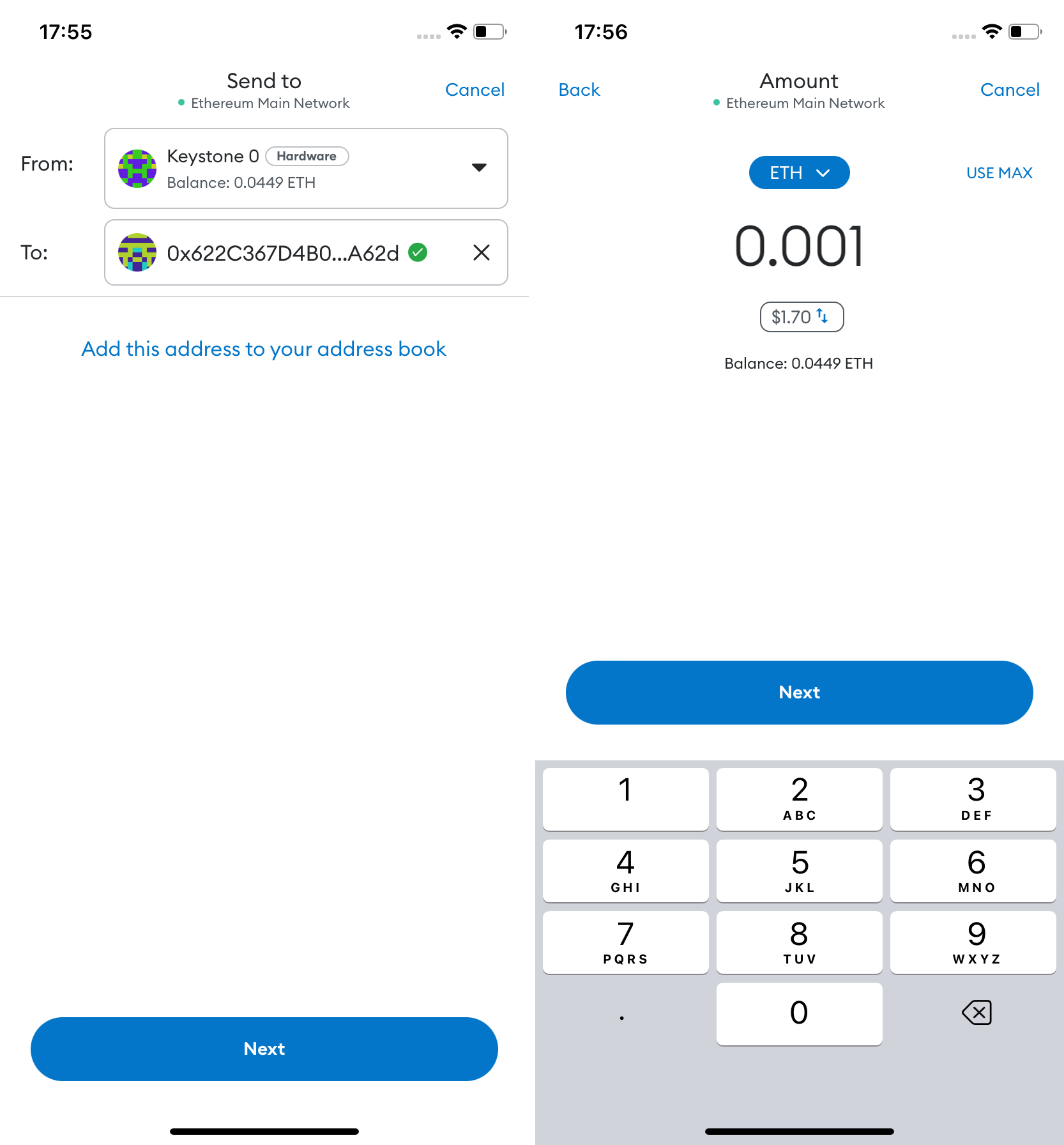
- Проверьте и подтвердите детали транзакции.
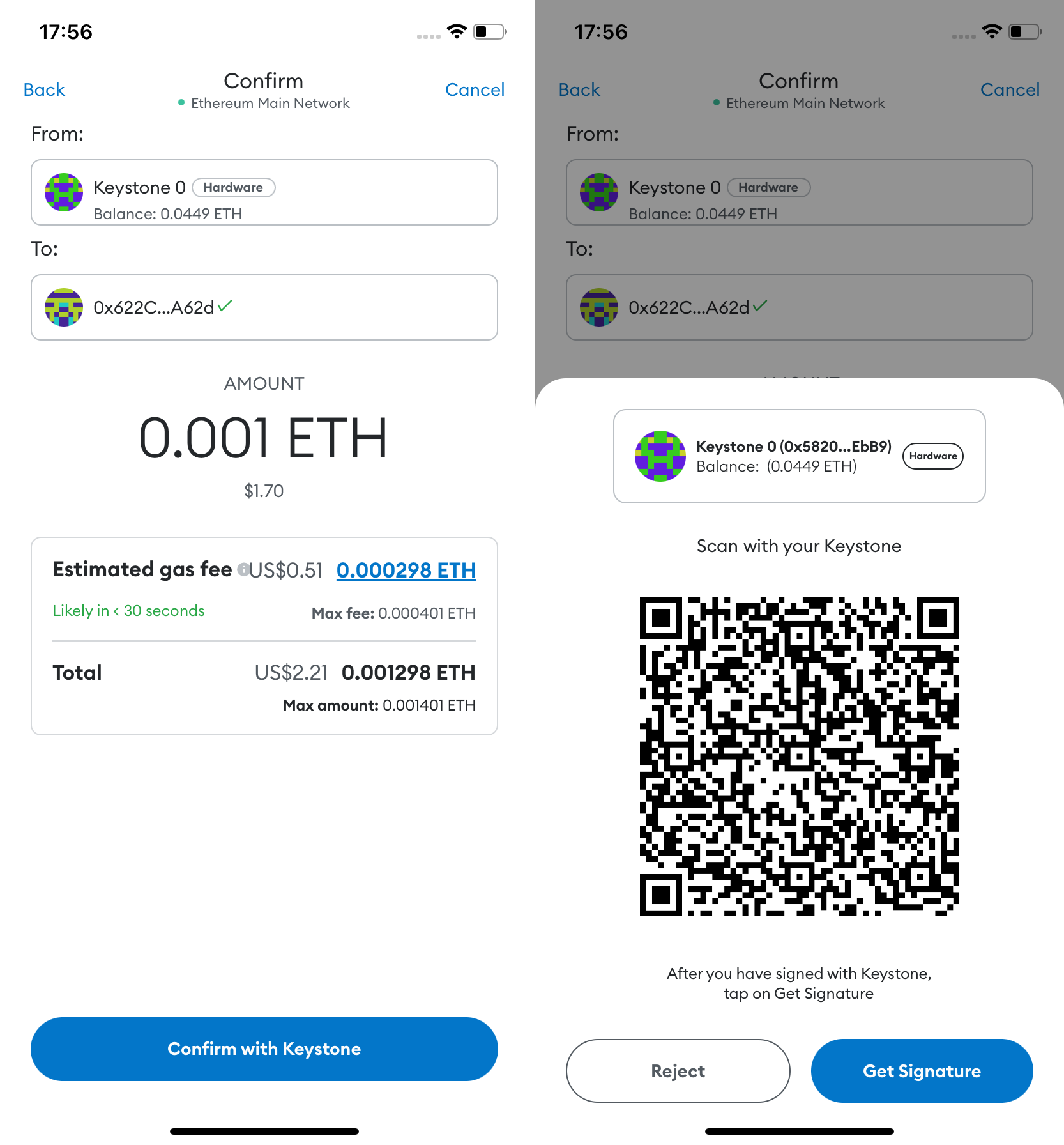
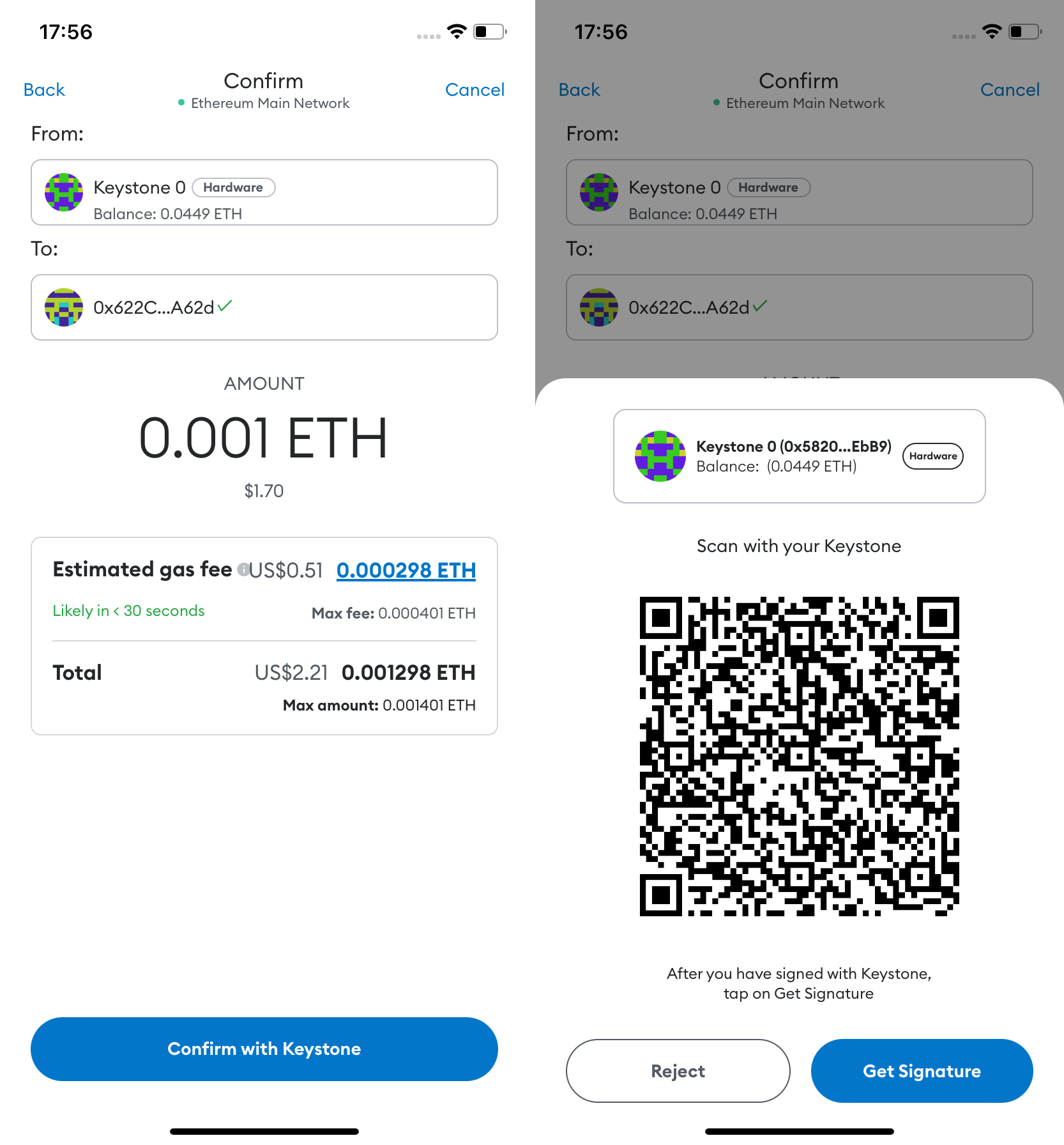
- MetaMask сгенерирует QR-код; отсканируйте его с Keystone.
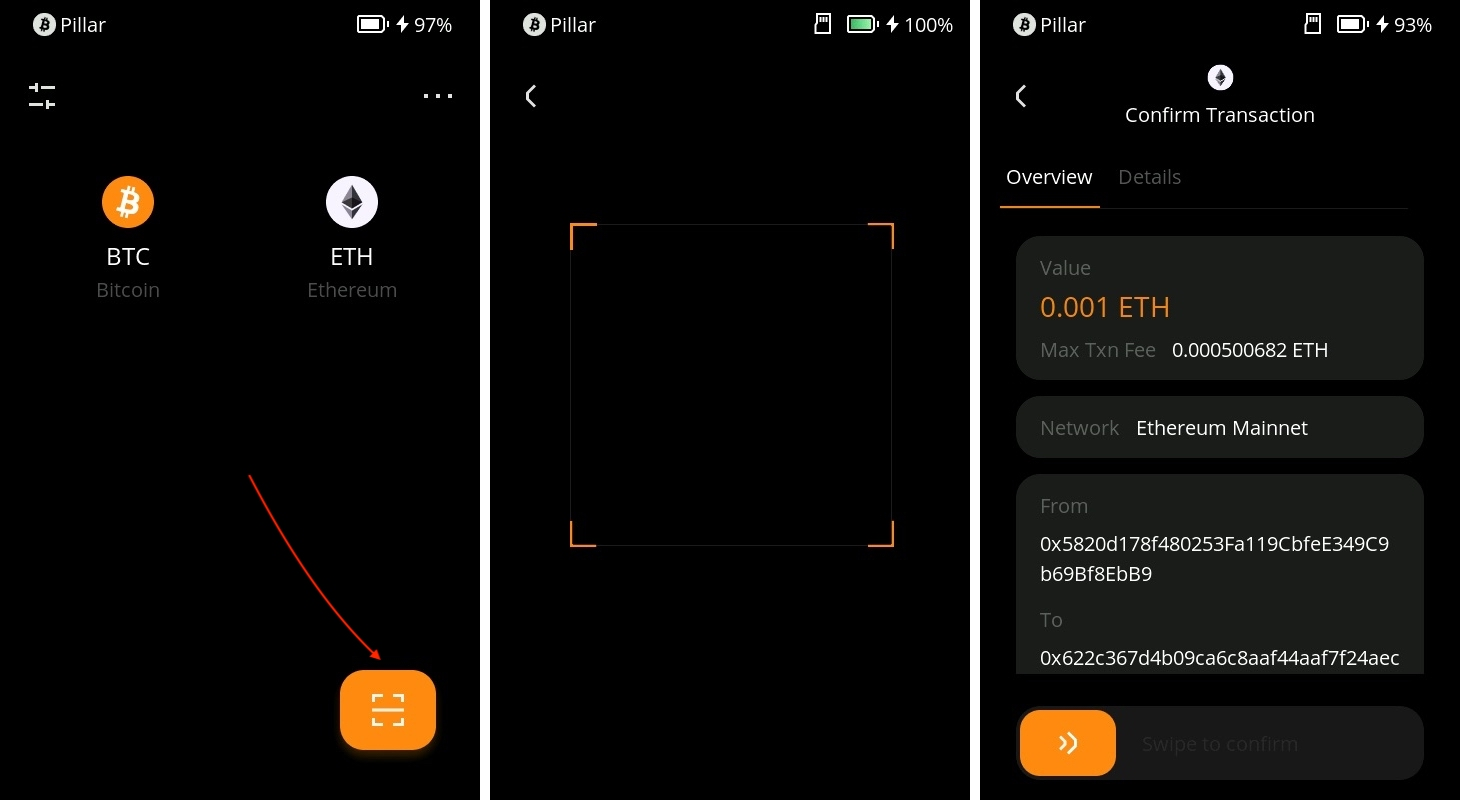
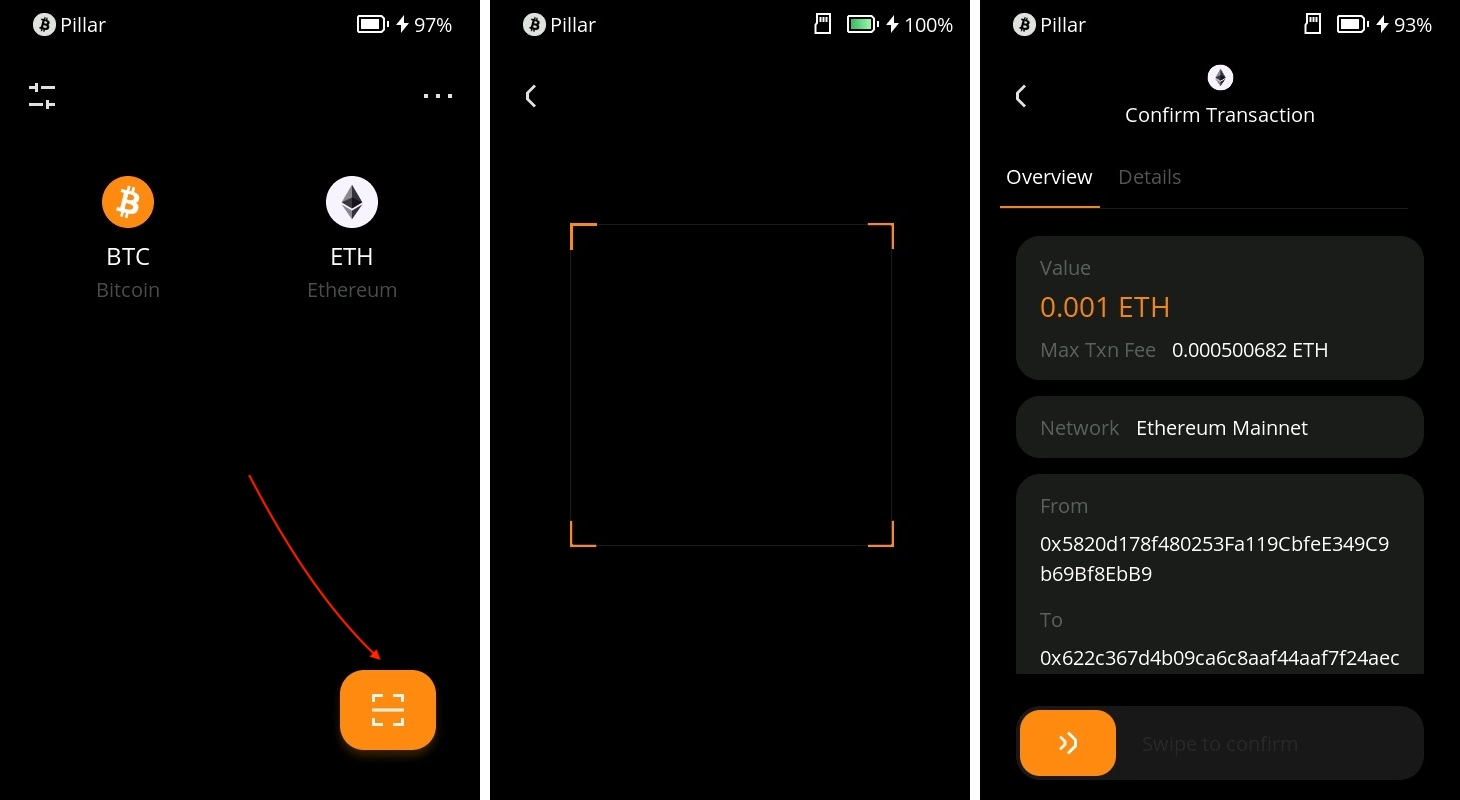
- Проверьте и подпишите транзакцию с помощью пароля на Keystone.
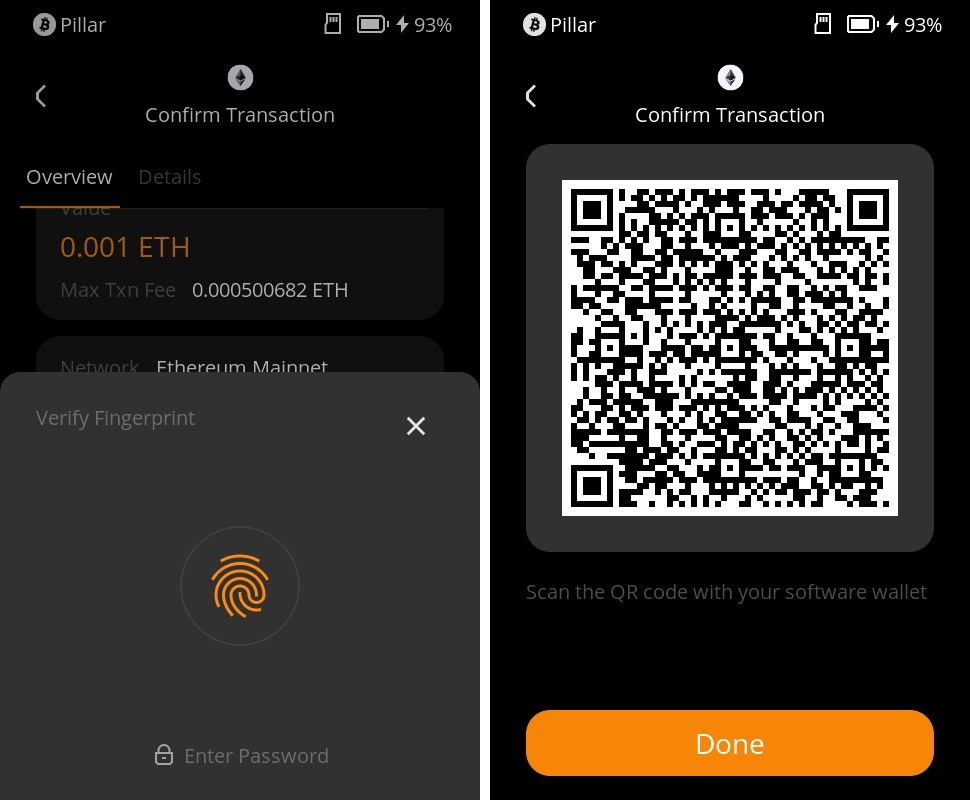
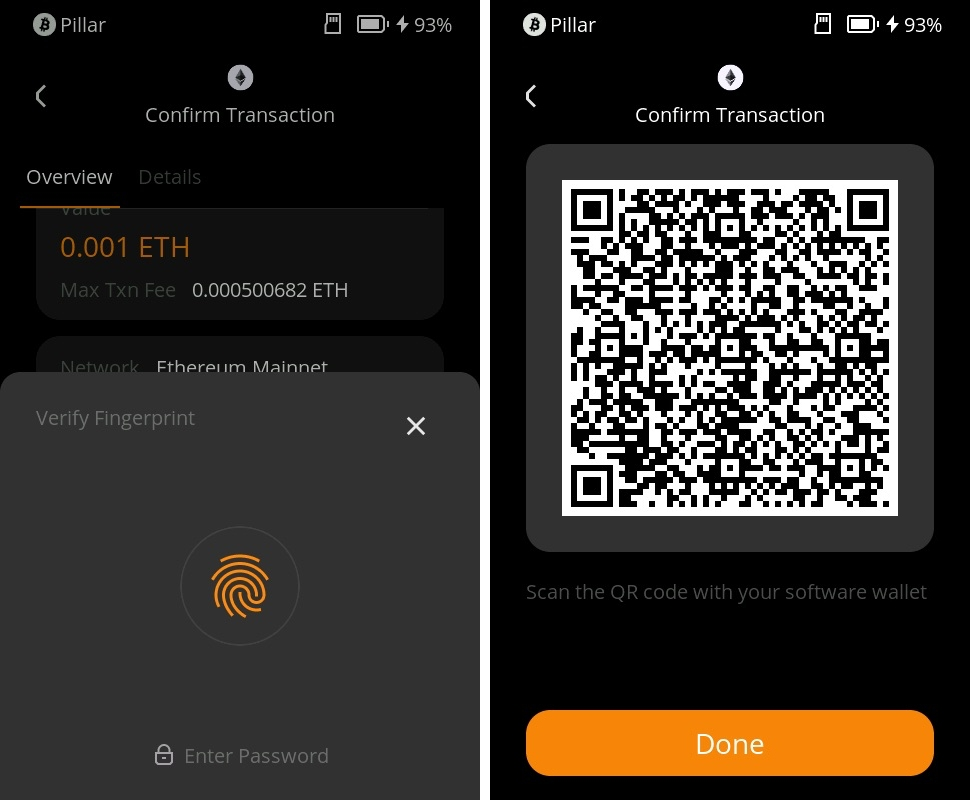
- Вернитесь в MetaMask, отсканируйте QR-код с Keystone, и транзакция отправится на подтверждение в сети Ethereum.
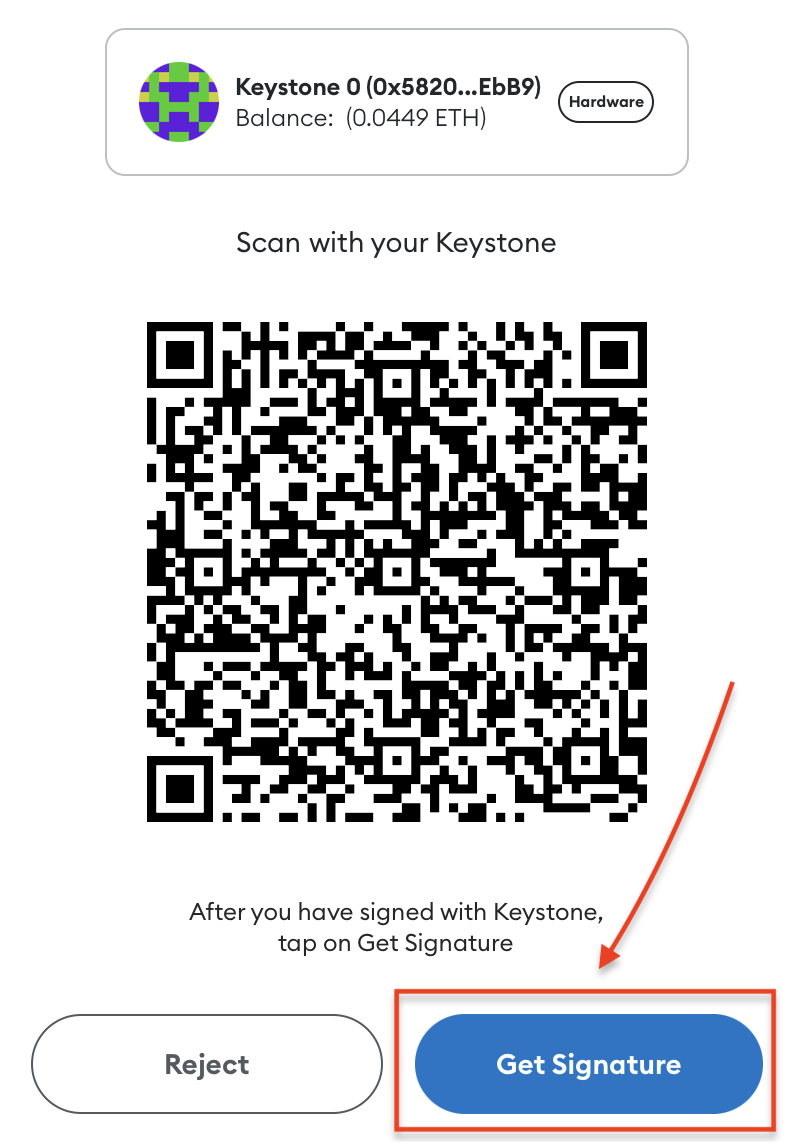
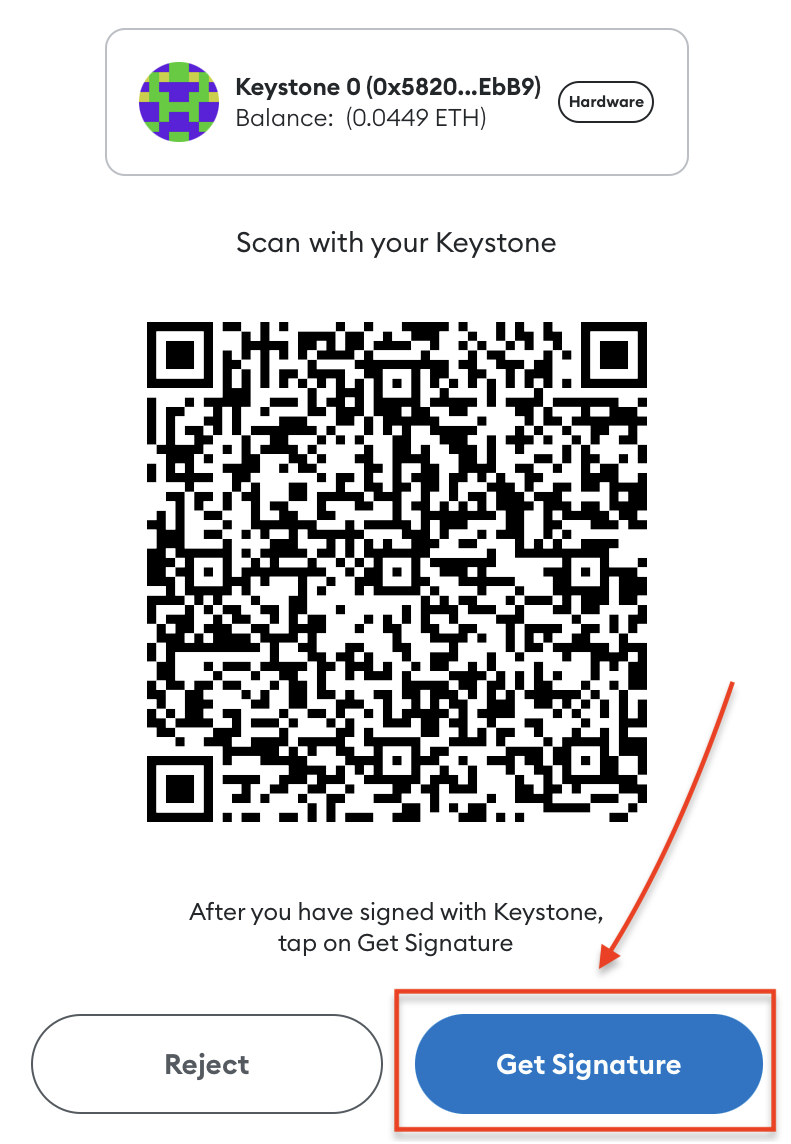
Вот и всё! Вы успешно отправили криптовалюту.
После подключения Keystone к MetaMask вы сможете не только легко отправлять валюту, но и пользоваться всеми функциями MetaMask.
Keystone, как аппаратный кошелек, защищает ваши активы, и все транзакции после подключения требуют подписи через Keystone. Кроме того, вы можете изучать и использовать различные онлайн-функции MetaMask для удовлетворения ваших основных потребностей.
FAQ:
Какой аккаунт подключать при привязке Keystone к MetaMask?
Для новичков подойдет первый аккаунт. Вы можете управлять различными адресами для удобства.
Почему не рекомендуется импортировать сид-фразу из MetaMask в Keystone?
Сид-фразы, созданные онлайн, более уязвимы к взломам. Даже если вы позже импортируете такую фразу, она уже может быть скомпрометирована. Помните, сид-фраза — это ключ к вашим средствам.
Как получить доступ к другим EVM-совместимым сетям, таким как Arbitrum или Polygon?
- Подключите Keystone к MetaMask.
- Используйте Chainlist для поиска нужной сети и добавьте её в MetaMask.
- Проверьте необходимые токены для управления.